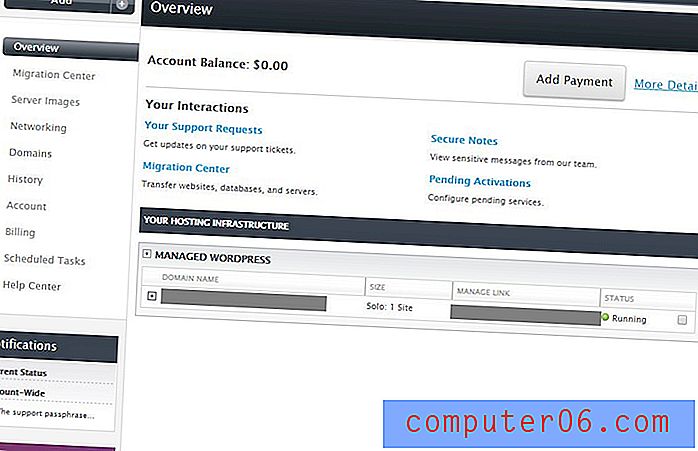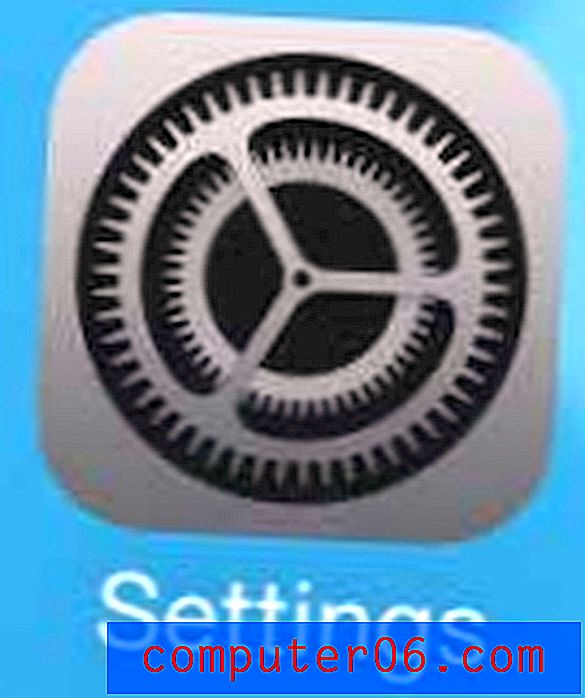Spotify'ın Otomatik Olarak Başlamasını Durdurma
Spotify akışlı müzik hizmeti, herkesin test etmesi gerektiğini düşündüğüm bir şey. Etkileyici şarkı kataloglarında arama yapmanıza, ardından bulduğunuz ve beğendiğiniz şarkıları çalma listenize eklemenize olanak tanır. Spotify, mobil aygıtlar için programların yanı sıra bilgisayarınıza yükleyebileceğiniz ve bilgisayarınızın hoparlörleri üzerinden müzik çalmak için kullanabileceğiniz bir masaüstü uygulaması içerir. Ancak Spotify programı, bilgisayarınızı her başlattığınızda programın başlatılmasını sağlayan bir özellik ile kendini kurar. Bu, bilgisayarınızın başlatılması için gereken süreyi artırabilir, ayrıca programın tamamen kapatılması biraz zor olabilir, bu da açık kalırken sistem kaynaklarını tüketeceği anlamına gelir. Neyse ki, bilgisayarınızın her başlatılışında Spotify'ın otomatik olarak başlatılmasını nasıl durduracağınızı öğrenebilirsiniz.
Spotify'ın Başlangıçta Açılması Nasıl Durdurulur
Spotify programının yapımcıları, kullanıcıları üzmek amacıyla uygulamayı tasarlamamıştır. Aksine, birçok insan, herhangi bir etkileşim olmaksızın programın açık ve kullanıma hazır olmasını yararlı bulacaktır. Ancak, Spotify'ın başlangıç programlarınızın geri kalanıyla başlatılmasını önlemek için bilgisayarınızın başlatma işlemini değiştirmek istediğiniz için, bu uygulamanın bir sıkıntı olduğunu gördünüz.
Bilgisayarınız başlatıldığında Spotify'ın açılmasını durdurma işlemine başlamak için ekranınızın sol alt köşesindeki Başlat düğmesine tıklayın.
Menünün altındaki arama alanına msconfig yazın, ardından klavyenizdeki Enter tuşuna basın.

Sistem Yapılandırması etiketli yeni bir pencere açılacaktır. Sistem Yapılandırma penceresinin üst kısmındaki Başlangıç sekmesine tıklayın.
Spotify seçeneğini bulana kadar bu sekmedeki programlar listesinde ilerleyin.
Onay işaretini kaldırmak için Spotify'ın solundaki kutuyu tıklayın. Bu fırsatı, bilgisayarınız başlatıldığında diğer programların başlatılmasını önlemek için de kullanabileceğinizi, ancak tanımadığınız veya emin olmadığınız programları kaldırırken dikkatli olun. Bilgisayarınızın düzgün çalışması için gereken programları veya uygulamaları yanlışlıkla devre dışı bırakırsanız, bilgisayarınızda sorun oluşturabilirsiniz.
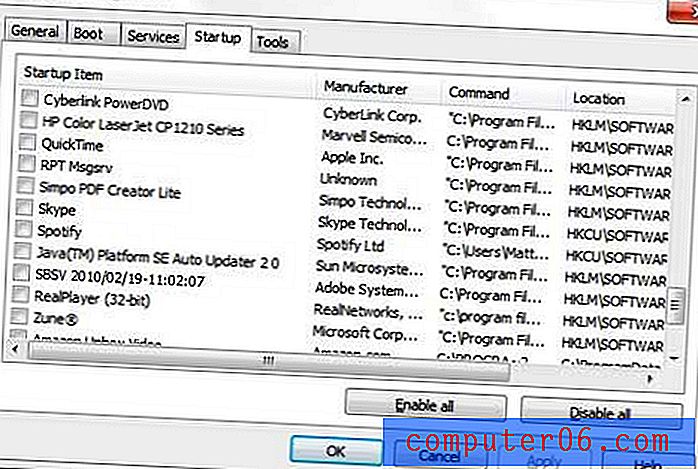
Pencerenin altındaki Uygula düğmesini ve ardından Tamam düğmesini tıklayın.
Windows daha sonra yeni değişikliklerin etkili olması için bilgisayarınızı yeniden başlatmanız gerektiğini bildiren bir açılır pencere görüntüler, ancak istemediğiniz sürece bilgisayarınızı yeniden başlatmanız gerekmez. Bilgisayarınız yeniden başlatıldığında, Spotify uygulaması otomatik olarak açılmayacaktır. Bununla birlikte, programı herhangi bir noktada yeniden yüklemeniz gerekirse, varsayılan kurulum ayarlarının Spotify'ın açılışta otomatik olarak yeniden başlayacağını unutmayın.